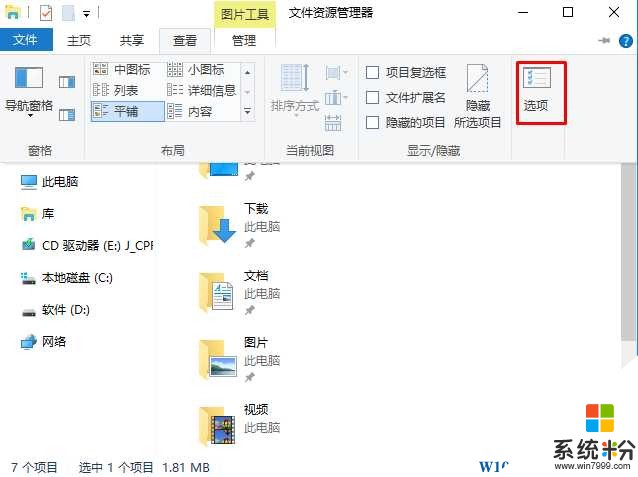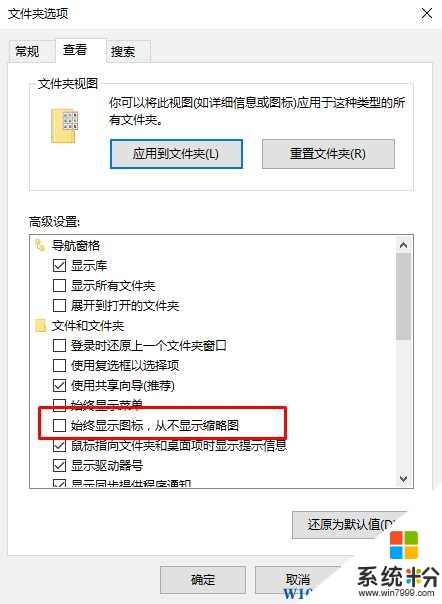最近有用戶反饋Win10係統下圖片不能顯示縮略圖,設置成中圖標和大圖標都不可以,那麼如何解決呢?下麵小編分享下Win10圖片不顯示縮略圖的解決方法。
推薦 一周年更新Win10正式版下載

解決方法:
1、打開此電腦或快速訪問,然後點擊查看,然後再點擊“選項”;
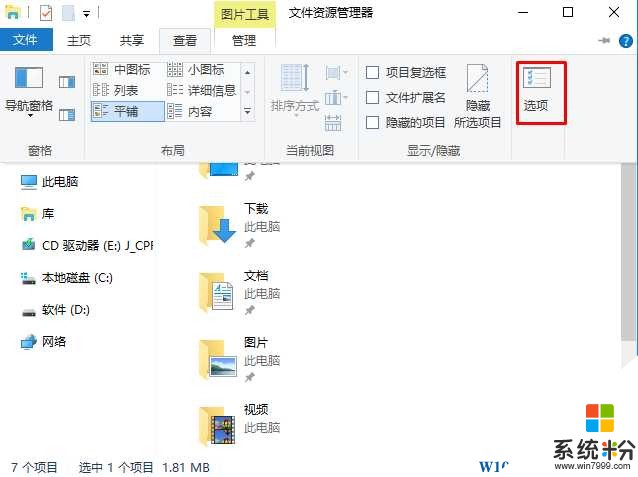
2、打開文件夾選項後,在查看選項卡下,找到“始終顯示圖標,不顯示縮略圖”的勾去掉;
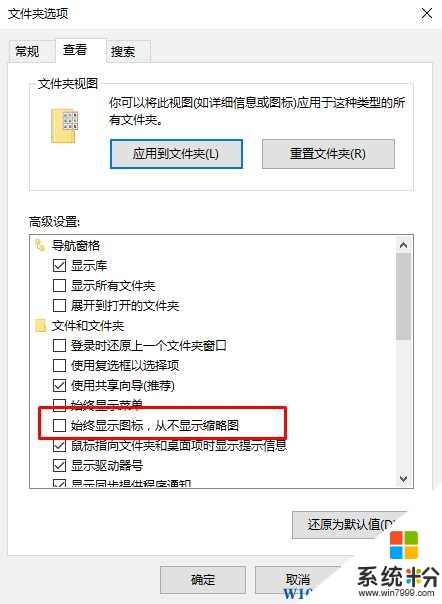
最後確定後,桌麵圖片就能顯示縮略圖了。
注意:如果按上麵的方法操作後還不能顯示縮略圖,那麼請查看你的圖片格式,Win10默認不能顯示製圖軟件製作的圖片 如PSD CDR 那麼你需要安裝相應的軟件或是安裝縮略圖補丁才可以顯示哦。